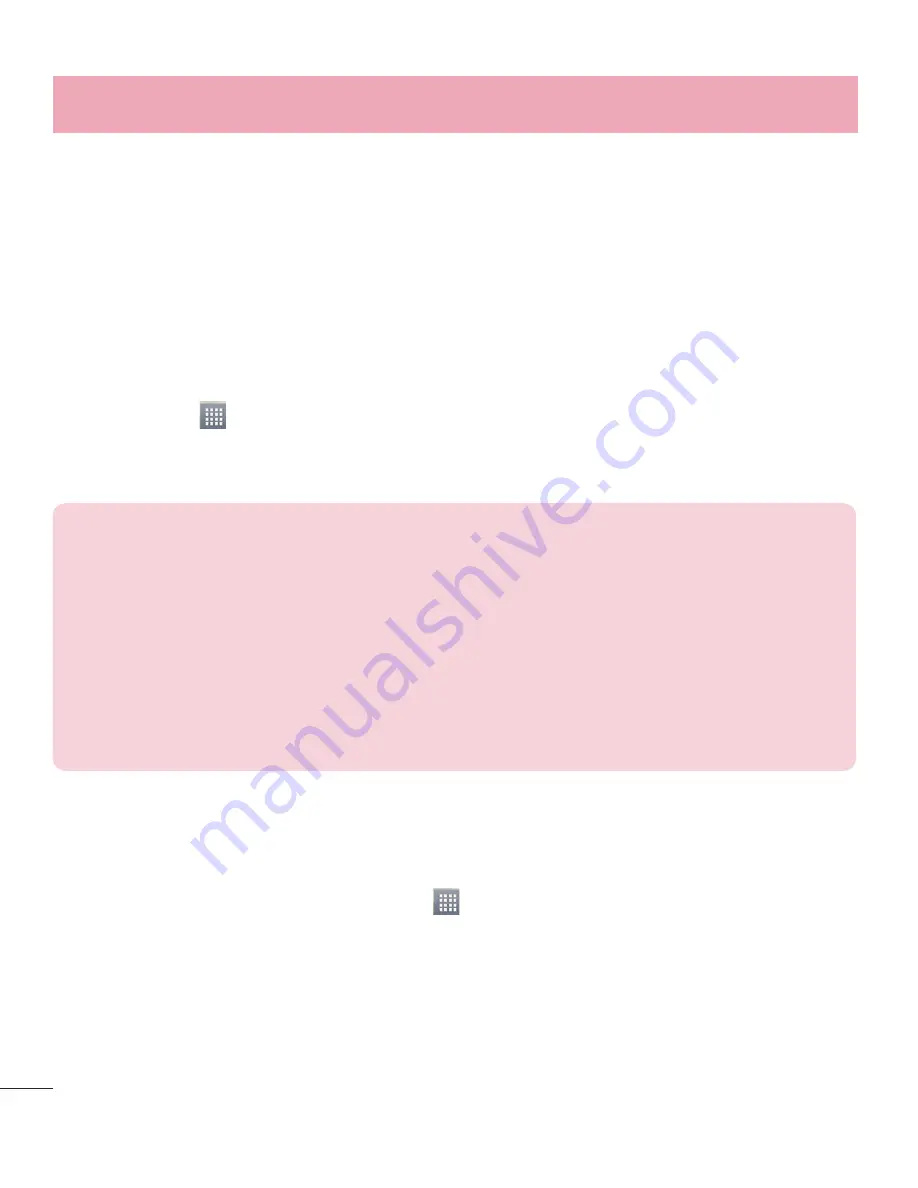
40
Connexion à des réseaux et périphériques
votre téléphone avec plusieurs appareils à la fois, en utilisant votre téléphone comme
un point d'accès Wi-Fi mobile.
Lorsque votre téléphone partage sa connexion de données, une icône s'affiche dans la
barre d'état et sous forme de notification constante dans la barre de notification.
Pour obtenir les dernières informations sur le partage de connexion et les points
d'accès Wi-Fi mobiles, y compris les systèmes d'exploitation pris en charge et autres
détails, rendez-vous sur le site http://www.android.com/tether.
Pour modifier les paramètres de point d'accès Wi-Fi mobile
1
Appuyez sur > onglet
Applications
>
Paramètres
>
Réseaux et partage de
connexion
à partir de RÉSEAUX ET SANS FIL >
Point d'accès Wi-Fi mobile
>
choisissez ensuite les options à régler.
ASTUCE !
Si votre ordinateur fonctionne sous Windows 7 ou sous un
système d'exploitation récent de Linux (par exemple Ubuntu), il n'est
généralement pas nécessaire de préparer votre ordinateur pour le partage de
connexion. Cependant, si vous exécutez une version antérieure de Windows
ou un autre système d'exploitation, il se peut que vous deviez préparer
votre ordinateur pour établir une connexion réseau via USB. Pour obtenir les
dernières informations sur les systèmes d'exploitation prenant en charge le
partage de connexion via USB et comment les configurer, rendez-vous sur le
site http://www.android.com/tether.
Attribution d'un nouveau nom ou sécurisation de votre point d'accès mobile
Vous pouvez modifier le nom de réseau Wi-Fi de votre téléphone (SSID) et sécuriser le
réseau Wi-Fi.
1
Depuis l'écran d'accueil, appuyez sur > onglet
Applications
>
Paramètres
.
2
Appuyez sur
Réseaux et partage de connexion
dans RÉSEAUX ET SANS FIL, puis
sélectionnez
Point d'accès Wi-Fi mobile
.
3
Assurez-vous que la case
Point d'accès Wi-Fi mobile
est cochée.
4
Appuyez sur
Définir le point d'accès Wi-Fi
.
•
La boîte de dialogue
Définir le point d'accès Wi-Fi
s'affiche.
















































